

|
|
|
|
|
硬件加速gpu计划是windows图形性能中的一项全新功能,效果就是让GPU接管部分属于CPU的任务,他能让一些CPU低的人体验到更好的性能。近期也有不少的用户们在询问Win11硬件加速gpu计划怎么打开?下面就让本站来为用户们来仔细的介绍一下Win11硬件加速gpu计划怎么开启教程吧。 Win11硬件加速gpu计划怎么开启教程 1、win+R快捷键开启运行,输入control打开,将右上角的查看方式切换成大图标,找到其中的Internet选项。 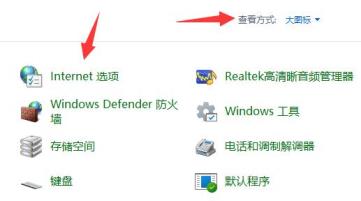 2、在打开的窗口中,点击上方的高级选项卡,将下方的使用软件程序而不使用GPU呈现取消勾选,点击确定保存。 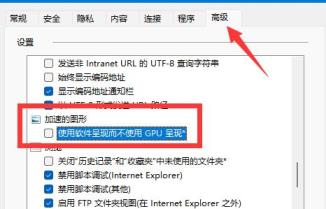 3、接着右击任务栏中的开始,选择上方菜单选项中的设置打开。 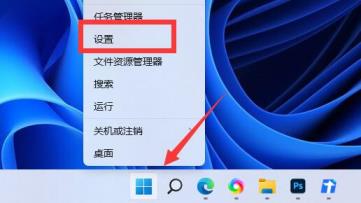 4、在新界面中点击右侧的显示选项。 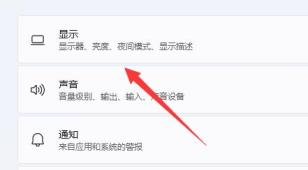 5、然后进入图形选项中,点击默认设置下方的更改默认图形设置选项。 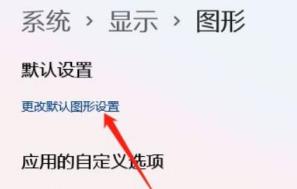 6、最后找到硬件加速GPU计划,将其下方的开关按钮打开即可。  以上就是Win11硬件加速gpu计划怎么打开?Win11硬件加速gpu计划怎么开启的方法的全部内容,望能这篇Win11硬件加速gpu计划怎么打开?Win11硬件加速gpu计划怎么开启的方法可以帮助您解决问题,能够解决大家的实际问题是软件自学网一直努力的方向和目标。 |
|
|